Detaillierte Anleitungen zur Benutzung finden Sie in der Bedienungsanleitung.
[. . . ] MOTIF XF Editor Bedienungsanleitung
Inhalt
Was ist MOTIF XF Editor?. . . . . . . . . . . . . . . . . . . . . . . . . . . . . . . . . . . . . . . . . . . . . . . . . . . . . . . . 2 Studio Manager. . . . . . . . . . . . . . . . . . . . . . . . . . . . . . . . . . . . . . . . . . . . . . . . . . . . . . . . . . . . . . . . . . . . . . . . . 2 Studio Connections. . . . . . . . . . . . . . . . . . . . . . . . . . . . . . . . . . . . . . . . . . . . . . . . . . . . . . . . . . . . . . . . . . 2 Open-Plug-in-Technologie. . . . . . . . . . . . . . . . . . . . . . . . . . . . . . . . . . . . . . . . . . . . . . . . . . . . . . . 3 Datenstruktur von MOTIF XF Editor. . . . . . . . . . . . . . . . . . . . . . . . . . . . . . . . . . . . . . . . 4 Starten von MOTIF XF Editor. . . . . . . . . . . . . . . . . . . . . . . . . . . . . . . . . . . . . . . . . . . . . . . . . . . 5 Editor MOTIF XF im Gebrauch ein Beispiel. . . . . . . . . . . . . . . . . . . . . . . . . 7 MOTIF XF Editor-Fenster . . . . . . . . . . . . . . . . . . . . . . . . . . . . . . . . . . . . . . . . . . . . . . . . . . . . . . . 13 Grundlegende Bedienungsschritte. . . . . . . . . . . . . . . . . . . . . . . . . . . . . . . . . . . . . . . 35 Menü . . . . . . . . . . . . . . . . . . . . . . . . . . . . . . . . . . . . . . . . . . . . . . . . . . . . . . . . . . . . . . . . . . . . . . . . . . . . . . . . . . . . . . . . 37 Fehlerbehebung. . . . . . . . . . . . . . . . . . . . . . . . . . . . . . . . . . . . . . . . . . . . . . . . . . . . . . . . . . . . . . . . . . . . . . 53
· Das Kopieren kommerziell vertriebener Musik-Sequenzerdaten und/oder digitaler Audiodateien ist nur für den Privatgebrauch zulässig. · Die Software sowie diese Bedienungsanleitung sind Eigentum der Yamaha Corporation und urheberrechtlich geschützt. · Das Kopieren der Software und die Vervielfältigung dieses Handbuchs als Ganzes oder in Teilen sind nur mit ausdrücklicher schriftlicher Genehmigung des Herstellers erlaubt. · Yamaha übernimmt keinerlei Garantie hinsichtlich der Benutzung der Software und der dazugehörigen Dokumentation und kann nicht für die Folgen der Benutzung von Handbuch und Software verantwortlich gemacht werden. [. . . ] Am MOTIF XF-Instrument sind diese Parameter identisch mit denjenigen, die durch Auswählen von , , Master FX" bzw. , , Master MEQ" im UTILITY-Fenster aufgerufen werden.
Controller Assign
Durch Klicken auf diesen Eintrag im Parameterkategoriebereich werden die Controller-Assign-Parameter im Einzelparameterbereich aufgerufen. Am MOTIF XF-Instrument sind diese Parameter identisch mit denjenigen, die durch Auswählen von , , Control" im UTILITY-Fenster aufgerufen werden.
Micro Tuning
Durch Klicken auf diesen Eintrag im Parameterkategoriebereich werden die Micro-Tuning-Parameter im Einzelparameterbereich aufgerufen. Am MOTIF XF-Instrument sind diese Parameter identisch mit denjenigen, die durch Auswählen von , , Tuning" im UTILITY-Fenster aufgerufen werden.
Voice Common
Diese Parameterkategorie wird durch Auswählen der Zeile , , V" im Mischpultbereich aufgerufen. Mit den Parametern dieser Kategorie können Sie die Einstellungen vornehmen, die auf sämtliche Elemente oder Drum-Keys gemeinsam angewendet werden. Sie enthält die folgenden Unterkategorien.
General (Allgemein)
Durch Klicken auf diesen Eintrag im Parameterkategoriebereich werden Parameter wie Voice-Name und Tonhöhenparameter im Einzelparameterbereich aufgerufen. Am MOTIF XF-Instrument sind diese Parameter identisch mit denjenigen, die durch Auswählen von , , EG/EQ" im Voice-Play-Fenster ([VOICE] [F3]) sowie von , , Name" und , , Play Mode" im VOICE-Edit-Common-Fenster aufgerufen werden.
ARP (Arpeggio)
Durch Klicken auf diesen Eintrag im Parameterkategoriebereich werden die Arpeggio-Parameter im Einzelparameterbereich aufgerufen. Am MOTIF XF-Instrument sind diese Parameter identisch mit denjenigen, die durch Auswählen von , , ARP Main" und , , ARP Other" im VOICE-Edit-Common-Fenster aufgerufen werden. Durch Klicken auf die Zeile Bank/Category/Sub/Number/Name wird das ARP-LIBRARY-Fenster aufgerufen, in dem Sie genau wie im VOICE-LIBRARY-Fenster (Seite 15) mit Hilfe der Suchfunktion Arpeggio-Typen auswählen können.
Controller-Set (Controller-Einstellungen)
Durch Klicken auf diesen Eintrag im Parameterkategoriebereich werden die Controller-Set-Parameter im Einzelparameterbereich aufgerufen. Am MOTIF XF-Instrument sind diese Parameter identisch mit denjenigen, die durch Auswählen von , , Control Set" im VOICE-Edit-Common-Fenster aufgerufen werden.
LFO (Low Frequency Oscillator)
Durch Klicken auf diesen Eintrag im Parameterkategoriebereich werden die LFO-Parameter im Einzelparameterbereich aufgerufen. Am MOTIF XF-Instrument sind diese Parameter identisch mit denjenigen, die durch Auswählen von , , Com LFO" im VOICE-Edit-Common-Fenster aufgerufen werden. Diese Parameterkategorie ist nicht für Drum-Voices verfügbar.
Effect
Durch Klicken auf diesen Eintrag im Parameterkategoriebereich werden die Effektparameter im Einzelparameterbereich aufgerufen. Am MOTIF XF-Instrument sind diese Parameter identisch mit denjenigen, die durch Auswählen von , , Effect" im VOICE-Edit-Common-Fenster aufgerufen werden.
MOTIF XF Editor Bedienungsanleitung
27
MOTIF XF Editor-Fenster: Einzelparameterbereich (wenn Voice/Song/Pattern auf , , Voice" eingestellt ist)
Element oder Drum Key
Diese Parameterkategorie wird durch Auswählen der Zeile , , V" im Mischpultbereich aufgerufen. , , Element" wird angezeigt, wenn eine Normal-Voice ausgewählt ist; , , Drum Key" wird angezeigt, wenn eine Drum-Voice ausgewählt ist. Mit den Parametern dieser Kategorie können Sie die Einstellungen vornehmen, die jeweils auf die einzelnen Elemente oder Drum-Keys angewendet werden. Sie enthält die folgenden Unterkategorien.
HINWEIS
Informationen zu den Kontrollkästchen links neben den Element-Nummern 18 und , , All" finden Sie auf Seite 23. Informationen zum Drum-Key (Notennamen) und dem zugehörigen Kontrollkästchen finden Sie auf Seite 23.
Oscillator/Pitch
Durch Klicken auf diesen Eintrag im Parameterkategoriebereich werden die Oszillator- und TonhöhenParameter im Einzelparameterbereich aufgerufen.
Filter
Durch Klicken auf diesen Eintrag im Parameterkategoriebereich werden die Filterparameter im Einzelparameterbereich aufgerufen.
Amplitude
Durch Klicken auf diesen Eintrag im Parameterkategoriebereich werden die Amplitudenparameter im Einzelparameterbereich aufgerufen.
LFO/EQ (Low Frequency Oscillator/Equalizer)
Durch Klicken auf diesen Eintrag im Parameterkategoriebereich werden die LFO- und EQ-Parameter im Einzelparameterbereich aufgerufen.
AD/FW
Diese Parameterkategorie wird durch Auswählen der Zeile , , AD/FW" im Mischpultbereich aufgerufen. Mit den Parametern dieser Kategorie können Sie die Einstellungen vornehmen, die im Voice-Modus auf den AD-/FWPart angewendet werden. Sie enthält die folgende Unterkategorie.
Effect
Durch Klicken auf diesen Eintrag im Parameterkategoriebereich werden im Einzelparameterbereich die Parameter für den Effekt aufgerufen, der auf den AD-/FW-Part des Voice-Modus angewendet wird.
MOTIF XF Editor Bedienungsanleitung
28
MOTIF XF Editor-Fenster: Einzelparameterbereich (wenn Voice/Song/Pattern auf , , Song" oder , , Pattern" eingestellt ist)
Einzelparameterbereich (wenn Voice/Song/Pattern auf , , Song" oder , , Pattern" eingestellt ist)
Dieser Bereich zeigt die einzelnen Parameter der ausgewählten Kategorie für den aktuellen Part und die Voice, die diesem Part zugewiesen ist, oder die globalen Einstellungen an. In diesem Abschnitt erfahren Sie, welche Parameter in den jeweiligen Kategorien enthalten sind. Einzelheiten zu den einzelnen Parametern finden Sie in der Bedienungsanleitung des MOTIF XF.
Anzeigen V, M, G, F
Vier Anzeigen für den Bearbeitungsstatus
Oben rechts im Fenster sind eine oder mehrere der folgenden vier Anzeigen zu sehen, wenn Sie einen Parameter bearbeiten.
Zeigt an, dass die bearbeitete Voice noch nicht als User-Voice oder Mixing-Voice gespeichert wurde. Diese Anzeige erscheint, wenn Sie den Voice-Store-Vorgang ausführen (Seite 48). [. . . ] · Wenn Sie im Online-Status der Editor-Software den Modus des Editors wechseln. · Wenn Sie im Online-Status der Editor-Software den Modus am MOTIF XF-Instrument wechseln. · Wenn die Verbindungen von MOTIF XF und Computer korrigiert werden, nachdem die Einstellungen von MOTIF XF und Computer korrigiert wurden. · Wenn die Einstellungen von MOTIF XF und Computer korrigiert werden, nachdem die Geräte neu miteinander verbunden wurden.
HINWEIS
Wenn der Auto-Start-Parameter im Auto-Sync-Fenster eingeschaltet wird, kann unter bestimmten Bedingungen die Datensynchronisation automatisch gestartet werden, sobald das Auto-Sync-Fenster geöffnet wird. [. . . ]

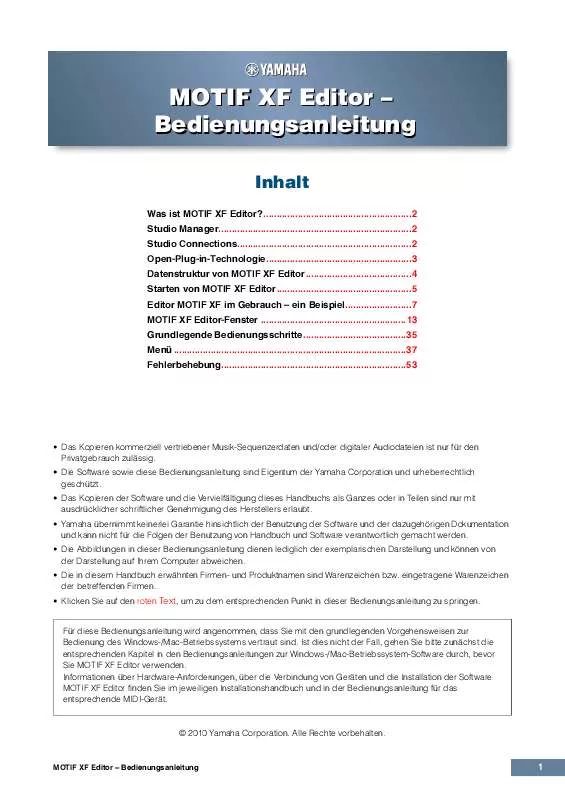
 YAMAHA MOTIF XF7 EDITOR INSTALLATION GUIDE (1345 ko)
YAMAHA MOTIF XF7 EDITOR INSTALLATION GUIDE (1345 ko)
 YAMAHA MOTIF XF7 EDITOR (8080 ko)
YAMAHA MOTIF XF7 EDITOR (8080 ko)
 YAMAHA MOTIF XF7 EDITOR INSTALLATION GUIDE (633 ko)
YAMAHA MOTIF XF7 EDITOR INSTALLATION GUIDE (633 ko)
